固态电脑卡住开不了机,排查与解决攻略
![]() 游客
2025-03-02 02:32
115
游客
2025-03-02 02:32
115
电脑突然卡住,开不了机,这可真是让人头疼啊!你有没有遇到过这种情况呢?别急,今天就来给你详细说说固态硬盘电脑卡住开不了机的那些事儿,让你轻松解决这个棘手的问题!
一、固态硬盘卡住开不了机的原因
1. 硬件连接问题:首先,我们要排除硬件连接问题。检查一下固态硬盘的数据线和电源线是否牢固连接,确保连接正确。有时候,数据线松动或者接触不良,就会导致电脑无法正常启动。
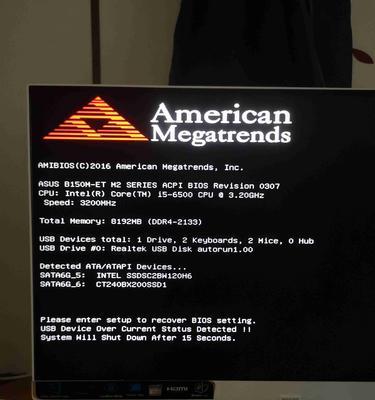
2. 操作系统不兼容:有些操作系统可能不支持或不兼容固态硬盘。在安装固态硬盘之前,一定要确认操作系统的版本和固态硬盘的兼容性,避免出现兼容性问题。
3. BIOS设置不正确:在电脑BIOS中,启动顺序设置非常重要。如果固态硬盘没有被设置为第一启动设备,电脑就无法从固态硬盘启动。进入BIOS设置,将固态硬盘设置为第一启动设备,然后保存设置并重新启动电脑。
4. 固态硬盘故障:固态硬盘本身可能存在物理损坏,如坏道、损坏的芯片等。这种情况下,需要更换固态硬盘或者联系专业维修人员处理。
5. 电源问题:电源不足或者电源线出现问题,也可能导致电脑无法正常启动。检查电源是否正常供电,如果电源不足或者电源线出现问题,需要更换电源或者电源线。
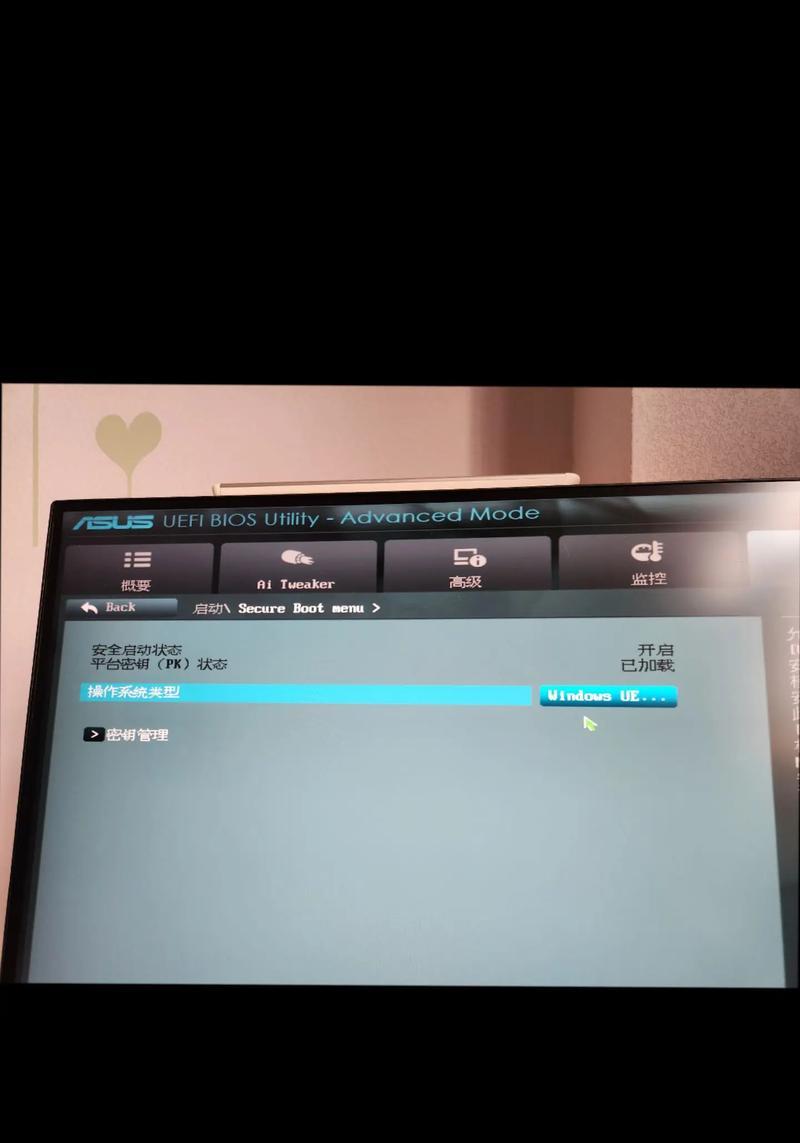
二、解决固态硬盘卡住开不了机的方法
1. 检查硬件连接:首先,检查固态硬盘的数据线和电源线是否牢固连接,确保连接正确。如果数据线松动或者接触不良,重新插拔一下数据线和电源线。
2. 检查BIOS设置:进入BIOS设置,检查启动顺序设置。确保固态硬盘已经被设置为第一启动设备。如果没有,将其移到顶部,保存设置并重新启动电脑。
3. 修复启动:如果固态硬盘中的操作系统损坏导致电脑无法正常启动,可以使用Windows安装盘或恢复软件进行修复或重装系统。
4. 更新BIOS:如果电脑BIOS版本过旧,可能会导致固态硬盘无法正常启动。可以尝试更新电脑BIOS版本,以支持固态硬盘。
5. 检查电源问题:检查电源是否正常供电,如果电源不足或者电源线出现问题,需要更换电源或者电源线。
6. 更换固态硬盘:如果以上方法都无法解决问题,可能是固态硬盘本身存在物理损坏。这种情况下,需要更换固态硬盘或者联系专业维修人员处理。
三、预防固态硬盘卡住开不了机的方法
1. 定期检查硬件连接:定期检查固态硬盘的数据线和电源线是否牢固连接,确保连接正确。
2. 备份重要数据:定期备份重要数据,以防数据丢失。
3. 避免使用低质量固态硬盘:选择知名品牌和型号的固态硬盘,避免使用低质量固态硬盘。
4. 合理使用电脑:避免长时间运行大型程序,避免电脑过热。
5. 定期清理电脑:定期清理电脑内部灰尘,保持电脑散热良好。
固态硬盘卡住开不了机的问题并不复杂,只要我们掌握了正确的方法,就能轻松解决。希望这篇文章能帮到你,让你的电脑重新焕发生机!
转载请注明来自数码俱乐部,本文标题:《固态电脑卡住开不了机,排查与解决攻略》
- 最近发表
-
- 如何解决以Steam换电脑登录密码错误问题(快速找回Steam登录密码并成功登录的关键步骤)
- 揭秘电脑接线的常见错误(从困惑到顺畅,探索电脑接线的正确之道)
- 电脑桌面排列顺序错误(桌面混乱如何影响工作效率?怎样调整桌面排列顺序?)
- 笔记本电脑突然无法开机的原因及解决方法(探究笔记本电脑无法开机的常见故障和应对策略)
- 电脑重启打印服务程序错误的解决方法(解决电脑重启后打印服务程序出错的实用技巧)
- 荣耀手机拍照(用荣耀手机记录每一刻的精彩时刻)
- 宏基电脑使用U盘安装系统教程(简明易懂的步骤详解,让您轻松安装系统)
- 使用U盘安装Windows7的完整教程(U盘安装Windows7,快速便捷的操作方法)
- DDR4内存(DDR4内存的优势、技术特点与应用前景)
- 高仿手机的优缺点及使用建议(探讨高仿手机的性能、外观和用户体验,为您选择提供指引)
- 标签列表

